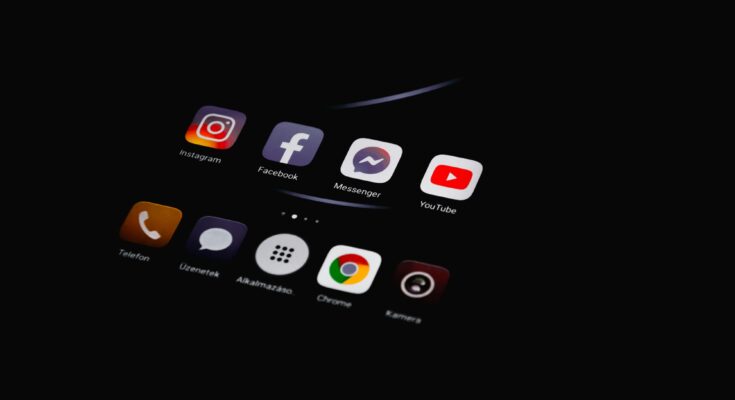Dunkel. Stylisch. Augenschonend.
Der WhatsApp Dark Mode ist längst mehr als nur ein Design-Trend – er ist ein echter Gamechanger für alle, die ihre Chats auch nachts lieben. Ob Du Deine Augen schonen willst, Akku sparen möchtest oder einfach diesen modernen Look feierst: Der dunkle Modus hat einiges drauf.
In diesem Artikel erfährst Du ganz entspannt und Schritt für Schritt, wie Du den WhatsApp Dark Mode aktivieren kannst – auf Android, iPhone und sogar am Desktop. Wir zeigen Dir auch, welche Optionen es gibt, die Chat-Farbe zu ändern, was wirklich geht – und was leider Wunschdenken bleibt.
Hier ist der Überblick, was Dich gleich erwartet. Bereit für den Nachtmodus? Los geht’s!
Inhaltsverzeichnis
- So schaltest Du den WhatsApp Dark Mode ein
- Unterschiede zwischen iPhone und Android
- Vorteile: Warum der Dark Mode mehr als nur cool aussieht
- Kann ich die WhatsApp-Farbe komplett ändern?
- WhatsApp Web und Desktop: Auch hier Dunkelheit möglich
- Häufige Probleme mit dem WhatsApp Dark Mode
- WhatsApp Hintergrund ändern – so geht’s
- Gibt’s alternative Designs oder Themes?
- Fazit: Dunkel ist das neue Hell?
1. WhatsApp Dark Mode auf Android aktivieren
Der WhatsApp Dark Mode ist längst mehr als nur ein Design-Trend – er sorgt für bessere Lesbarkeit bei wenig Licht, entlastet die Augen und spart Akku auf OLED-Bildschirmen. Besonders auf Android-Geräten lässt sich der Dunkelmodus ganz gezielt aktivieren – unabhängig von den Systemeinstellungen.
So schaltest Du den WhatsApp Dark Mode auf Android ein:
- Öffne WhatsApp ganz normal auf Deinem Smartphone.
- Tippe oben rechts auf das Menü mit den drei Punkten (⋮).
- Wähle „Einstellungen“ aus dem Dropdown-Menü.
- Tippe dort auf „Chats“.
- Jetzt öffnet sich eine neue Seite – gehe hier auf „Design“.
- Wähle im folgenden Dialog die Option „Dunkel“ aus.
- Bestätige die Auswahl – und schon ist der Dark Mode aktiv.
Ab jetzt erscheint WhatsApp in einem dunklen Farbschema mit schwarzem Hintergrund und heller Schrift. Das schont nicht nur die Augen beim nächtlichen Chatten, sondern verleiht der App auch einen modernen Look.
Tipp: Ab Android 10 kannst Du den WhatsApp Dark Mode auch automatisch über die systemweiten Einstellungen steuern. Dort lässt sich festlegen, dass der Dark Mode nur zu bestimmten Uhrzeiten aktiviert wird – z. B. ab Sonnenuntergang.
2. WhatsApp Dark Mode auf dem iPhone einschalten
iPhone-Nutzer brauchen keine separate Option in WhatsApp selbst – die App folgt automatisch den iOS-Systemeinstellungen. Das bedeutet: Wenn Dein iPhone im Dunkelmodus ist, passt sich WhatsApp ganz automatisch an.
So geht’s Schritt für Schritt:
- Öffne die iPhone-Einstellungen.
- Scrolle zu „Anzeige & Helligkeit“.
- Aktiviere dort den Modus „Dunkel“.
Sobald Du den systemweiten Dunkelmodus aktivierst, wird auch WhatsApp in dunklen Farben dargestellt – ganz ohne zusätzliche Einstellungen in der App.
Noch praktischer:
Du kannst auch einen Zeitplan festlegen (z. B. „Hell tagsüber, Dunkel abends“) oder die Umstellung automatisch anhand des Sonnenstands steuern lassen. Diese Funktion findest Du ebenfalls unter „Anzeige & Helligkeit“ > Automatisch aktivieren.
Wichtig: Falls Du WhatsApp im hellen Design verwendest und plötzlich der Dark Mode erscheint, prüfe zuerst Deine iPhone-Einstellungen – WhatsApp selbst hat keine eigene Umschaltfunktion.
3. WhatsApp Dark Mode deaktivieren
So schön der Dunkelmodus auch ist – nicht jeder möchte ihn dauerhaft nutzen. Gerade bei Tageslicht oder auf älteren Geräten wirkt das helle Design oft frischer und klarer. Zum Glück lässt sich der WhatsApp Dark Mode jederzeit wieder ausschalten – ganz einfach und ohne technische Vorkenntnisse.
Auf Android:
- Öffne WhatsApp.
- Gehe über die drei Punkte oben rechts zu den „Einstellungen“.
- Tippe auf „Chats“.
- Wähle im Bereich „Design“ jetzt wieder die Option „Hell“.
- Fertig – WhatsApp ist wieder im gewohnten hellen Layout.
Auf dem iPhone:
Der WhatsApp Dark Mode hängt direkt von den Systemeinstellungen ab.
So schaltest Du ihn aus:
- Öffne die iOS-Einstellungen.
- Gehe zu „Anzeige & Helligkeit“.
- Aktiviere hier den Modus „Hell“.
Danach erscheint WhatsApp automatisch wieder in der hellen Version. Ein eigener Schalter in der App selbst ist auf iPhones nicht vorhanden.
Hinweis: Wenn sich WhatsApp scheinbar „von selbst“ auf dunkel stellt, ist meist der systemweite Nachtmodus aktiv. Ein kurzer Blick in die Geräteeinstellungen genügt.
4. WhatsApp Chat Farbe ändern
Neben dem Dark Mode bietet WhatsApp Dir noch weitere Möglichkeiten, Deine Chat-Ansicht zu gestalten – zum Beispiel durch das Anpassen der Chat-Farbe bzw. des Chat-Hintergrunds. Damit kannst Du jedem Gespräch eine persönliche Note verleihen.
So änderst Du die Chat-Farbe auf Android und iPhone:
- Öffne WhatsApp.
- Gehe in einen beliebigen Chat.
- Tippe oben auf den Namen der Person oder Gruppe.
- Wähle nun „Hintergrund & Sound“ (bzw. „Hintergrund“, je nach Version).
- Jetzt kannst Du aus verschiedenen Farben, Mustern oder Bildern wählen.
Du kannst entweder einfarbige Hintergründe nutzen, eigene Fotos hochladen oder aus den Standard-Designs von WhatsApp wählen. Auch ein dunkler Hintergrund lässt sich unabhängig vom Dark Mode einstellen – zum Beispiel, wenn Du zwar helle Menüs, aber dunkle Chats bevorzugst.
Tipp: Die Hintergrundfarbe ist individuell pro Chat anpassbar – perfekt, wenn Du bestimmten Kontakten ein eigenes „Look & Feel“ geben möchtest.
5. WhatsApp Farbe ändern – was geht wirklich?
Viele Nutzer wünschen sich mehr Kontrolle über das Design ihrer App. Doch bei WhatsApp ist nicht jede Farbe frei wählbar – die Möglichkeiten sind klar geregelt. Hier siehst Du, was aktuell machbar ist:
| Wunsch | Möglich? |
|---|---|
| WhatsApp Dark Mode aktivieren | ✅ Ja, über Einstellungen oder System |
| WhatsApp Dark Mode deaktivieren | ✅ Ja, jederzeit abschaltbar |
| WhatsApp Chat Farbe ändern (Hintergrund) | ✅ Ja, individuelle Anpassung pro Chat |
| Systemweite WhatsApp-Farbe ändern | ❌ Nein, außer Hell/Dunkel |
| Farbige WhatsApp-Themes installieren | ❌ Nein, offiziell nicht möglich |
Fazit: Du kannst zwar den Chat-Hintergrund individuell gestalten, aber nicht das komplette Farbschema der App verändern. WhatsApp bleibt also im gewohnten Design – mit Hell- oder Dunkelmodus als Stiloption.
6. Vorteile vom WhatsApp Dark Mode
Warum ist der Dark Mode eigentlich so beliebt? Ganz einfach – er bringt gleich mehrere praktische Vorteile mit sich:
Weniger Akkuverbrauch
Gerade auf OLED-Displays spart der Dark Mode Energie, da dunkle Pixel weniger Strom benötigen.
Weniger Augenbelastung
Bei schwachem Licht oder abends schont der Dunkelmodus die Augen und wirkt deutlich angenehmer.
Besser für den Schlaf
Blaues Licht wird reduziert – das hilft dem Körper, abends zur Ruhe zu kommen.
Moderner Look
Schwarz ist das neue Weiß: Der Dark Mode wirkt clean, modern und professionell – ganz ohne grelles Licht.
Tipp: Viele Nutzer stellen ihr Handy so ein, dass der Dark Mode automatisch bei Sonnenuntergang aktiviert wird. So hast Du tagsüber das helle Layout und abends automatisch das dunkle.
7. Häufige Fragen zum WhatsApp Dark Mode
Gibt es den Dark Mode auch für WhatsApp Web?
Ja – auch WhatsApp Web lässt sich in den Dark Mode versetzen.
So geht’s:
- Öffne web.whatsapp.comhttp://web.whatsapp.com
- Klicke oben auf die drei Punkte > „Einstellungen“
- Wähle „Design“
- Aktiviere „Dunkel“
Fertig! WhatsApp Web erscheint nun in dunklem Gewand – augenschonend und modern.
Ändert sich die WhatsApp Chat Farbe automatisch im Dark Mode?
Teilweise, ja.
Die Hintergrundfarbe der Chats passt sich dem gewählten Modus an.
Wenn Du den Dark Mode aktivierst, wird meist ein dunkler Standard-Hintergrund verwendet.
Du kannst aber trotzdem ein individuelles Hintergrundbild oder eine andere Farbe auswählen – unabhängig vom Modus.
Kann man die WhatsApp Farbe auf dem iPhone ändern?
Jein.
- Du kannst zwischen Hell und Dunkel wechseln – das folgt den iOS-Systemeinstellungen.
- Zusätzlich kannst Du den Chat-Hintergrund pro Chat ändern.
- Ein kompletter Farbwechsel der App-Oberfläche ist nicht möglich.
Warum funktioniert der WhatsApp Dark Mode nicht?
Die häufigsten Gründe:
- ❌ Veraltete App-Version: Aktualisiere WhatsApp im App Store oder Play Store.
- ❌ System-Dark Mode nicht aktiviert (iPhone): WhatsApp folgt den iOS-Einstellungen.
- ❌ Falsche WhatsApp-Einstellung: In den WhatsApp-Chats unter „Design“ den Modus manuell auf „Dunkel“ stellen.
Tipp: Wenn Du alles korrekt eingestellt hast, starte WhatsApp einmal neu – oft hilft das schon.
Summa summarum
Mit dem WhatsApp Dark Mode kannst Du Deine Chats nicht nur stylisch, sondern auch augenschonend gestalten – ob auf Android, iPhone oder am Desktop.
Zusammen mit der Möglichkeit, die Chat-Hintergründe individuell zu ändern, hast Du trotz der wenigen Design-Einstellungen genug Spielraum für eine persönliche Note.
Jetzt bist Du bestens informiert – und kannst direkt in die dunkle Seite von WhatsApp eintauchen.
Damit nichts „dunkles“ auf deinem PC passiert, würde ich hier mal durchblättern: Warum moderne IT-Security heute mehr als ein Antivirenprogramm ist – IN:FORM